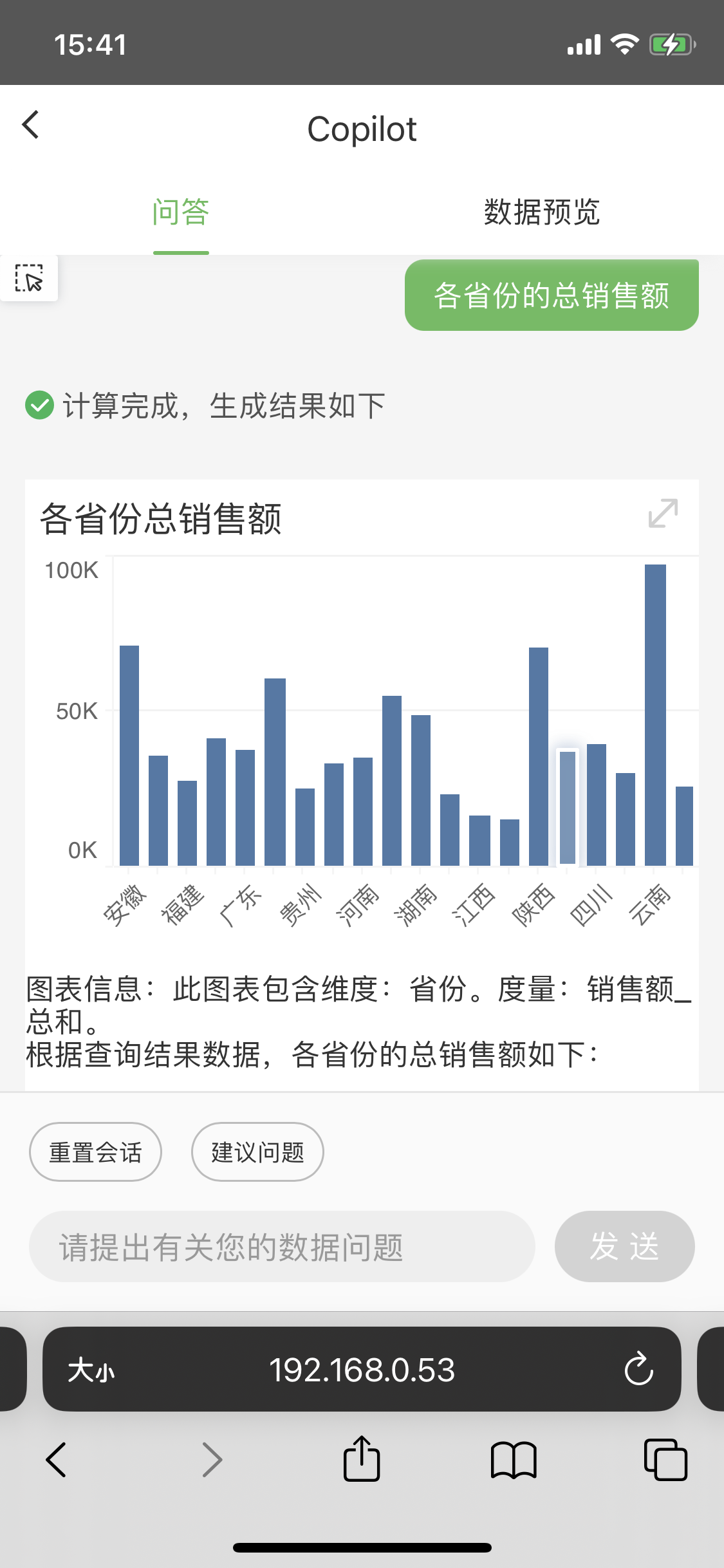智能问答Copilot是数据问答的智能化升级。智能问答基于新一代AI大模型,让用户可以通过自然语言对话的方式从BI系统中获取数据分析结果,省去了繁多复杂的制作过程,极大提升了数据分析效率和交互体验。
➢说明:
智能Copilot模块需要Y+AIGC许可。
无论是购买Desktop产品超级会员,还是购买Y+AIGC许可,都需要先访问OpenAI官网,购买AI服务后,再在BI中配置AI服务后使用,配置AI服务参考管理系统 > 系统设置 > 配置AI。
1. 场景介绍
•业务人员或者数据分析人员想要自己做分析且不局限于提供的固定报表,即可以利用智能问答Copilot,通过自然语言问答的形式让查看者能够快速获得问题的答案,自助自由进行分析。
•用户在分析数据的过程中,可以直接输入数据问题来获得结果,其减少了数据绑定操作过程、数据简单处理过程(例如日期表达式的转换、四则运算计算列的创建等等),并可以将分析结果快速加入报告中,大大提升了制作分析报告的效率。
2. Copilot
2.1 功能入口
Copilot入口在主导航栏中,如下图所示,
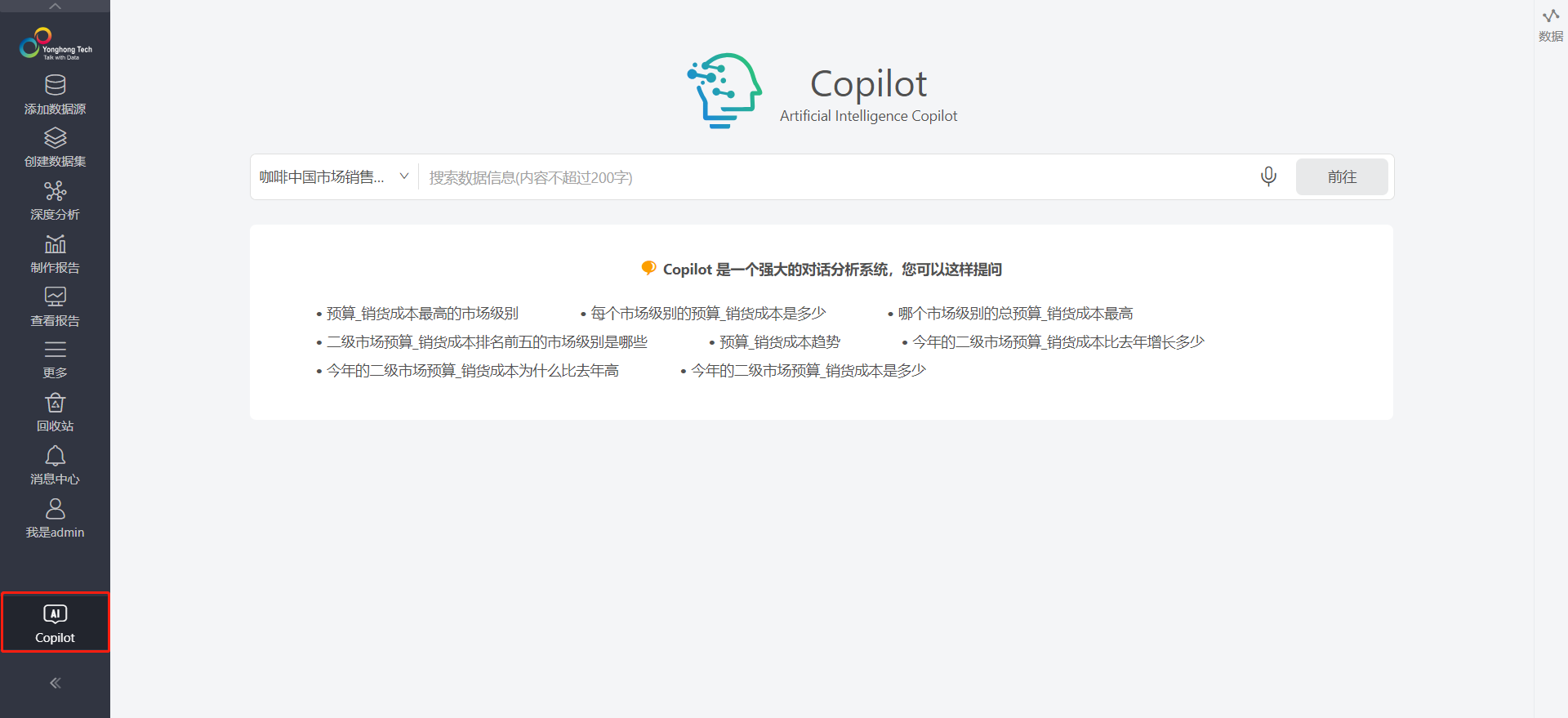
界面功能及说明如下,
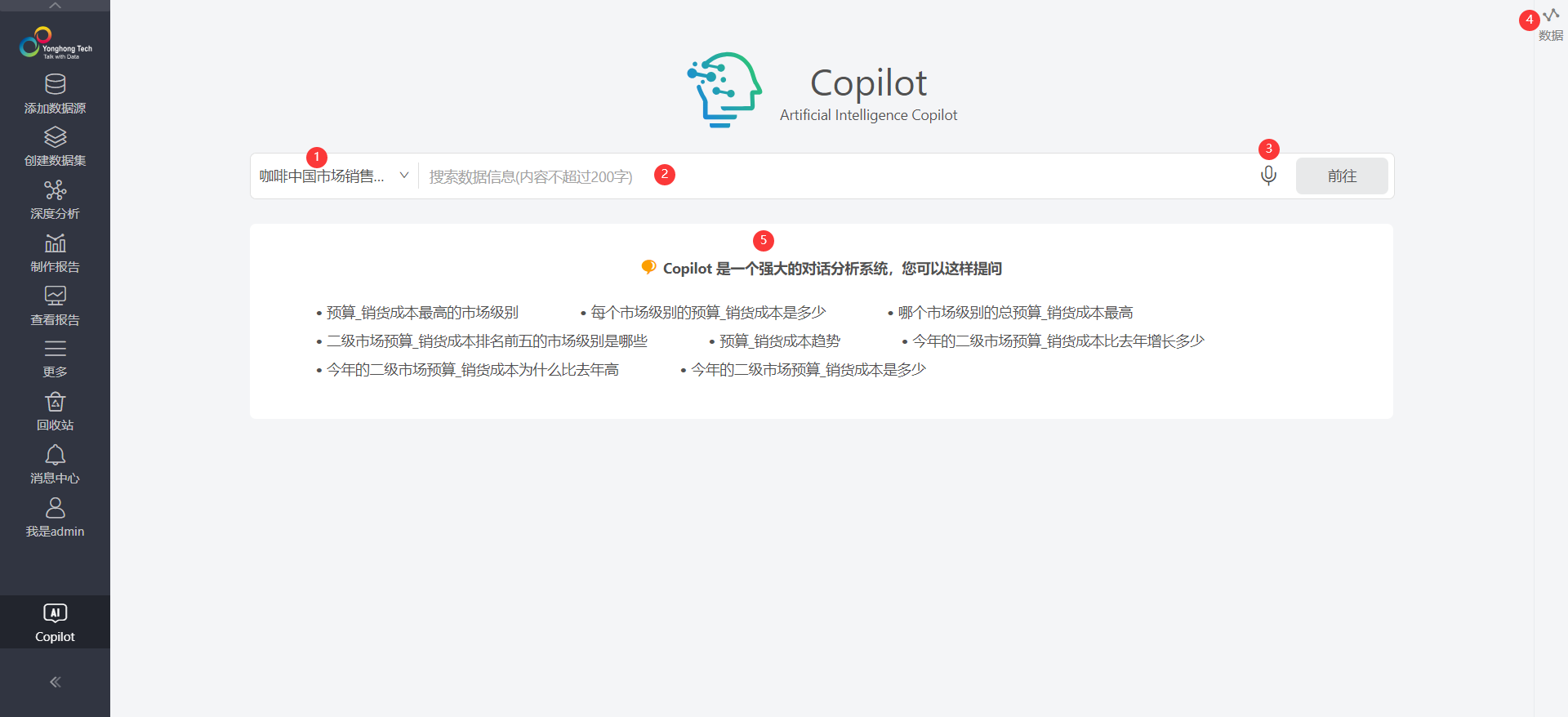
序号 |
内容 |
说明 |
|---|---|---|
1 |
数据集 |
在使用Copilot时,需要先选择一个数据集,对数据集进行提问分析 |
2 |
输入问题 |
输入提问的具体内容,问题长度不超过200字。点击输入框会显示历史问题和热门问题。 |
3 |
语音 |
Copilot支持语音提问,需要授予Copilot麦克风权限,点击后可通过语音进行提问。 语音在不同浏览器及版本的支持情况如下。 •谷歌:33-118,119,120-122版本。 •Edge:79-118,119。 •Safari:14.1-17.0,17.1,17.2-TP。 |
4 |
数据 |
对所选择数据集的数据概况介绍,将鼠标悬停在每个字段上可以了解其包含的数据详细信息。 |
5 |
提问帮助 |
针对所选数据集,提供的一些提问参考 |
2.2功能说明
进入Copilot时,系统会默认加载某一数据集,用户可以在数据集选择框内选择所要分析的数据集。在右侧的数据栏,将鼠标悬停在每个字段上可以了解其包含的数据详细信息。
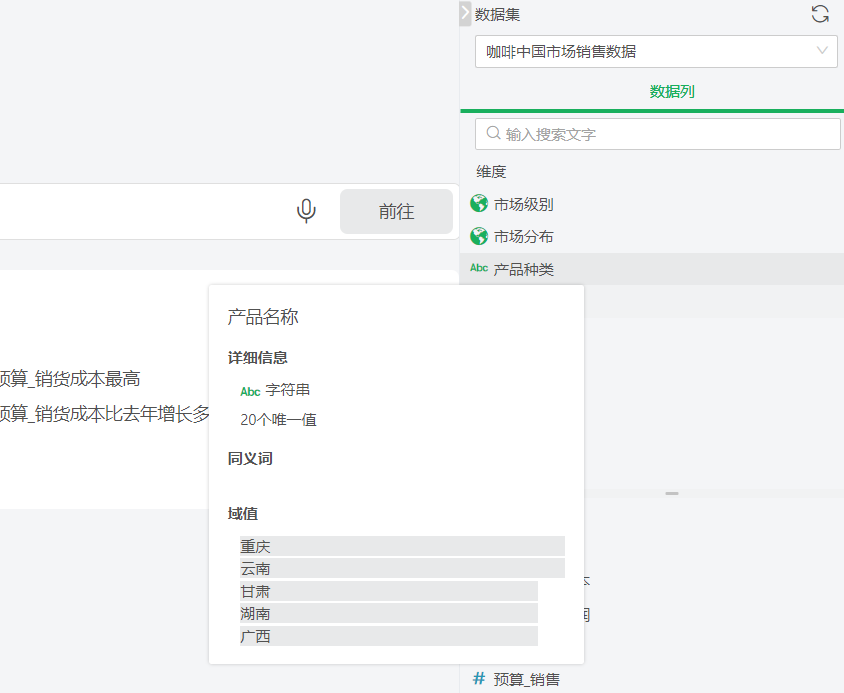
在进入Copilot后,会根据当前所选数据集自动创建索引信息,以便在用户查询之前准备好数据。
索引每24小时会自动更新。也可以通过手动更新来获取最新的数据信息。
➢说明:
在创建索引过程中,限制最大加载时间为10s以及每列只取前1000行不同值的数据,来保证在大数据量时对系统的性能影响。最大加载时间用户可以自定义配置(data.qa.create.index.max.time)。当超过限定的时间还没有完全创建完索引,未创建部分只取数据列名的信息。
数据模型上的聚合字段不支持查看数据详情信息。
2.2.1 自然语言提问
如下图所示,点击输入框,会显示历史问题和热门问题。可以选择问题直接提问,也可以重新输入问题。
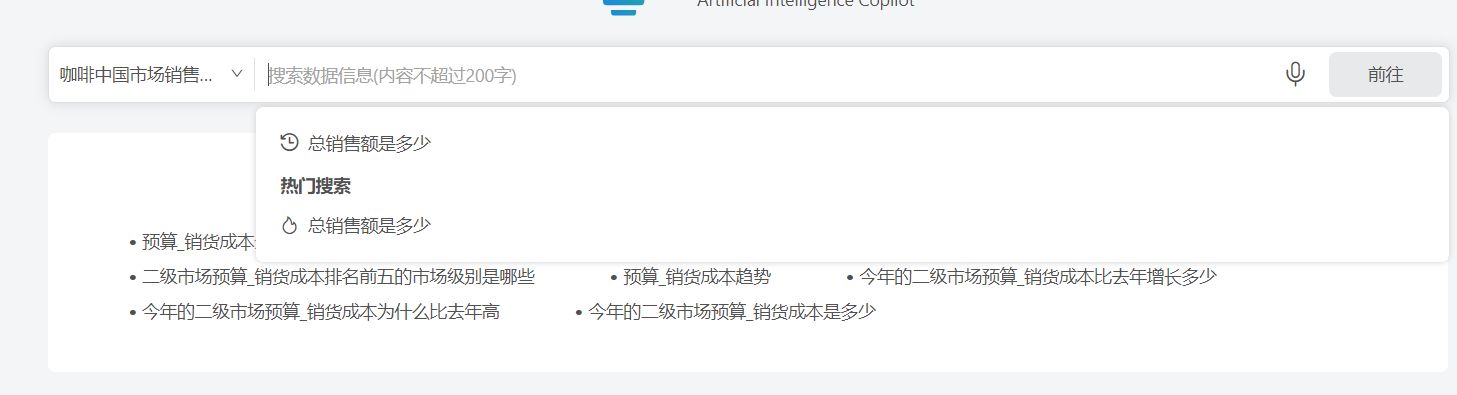
比如我们想了解各个产品种类的销售额情况,则直接输入问题“各产品种类的总销售额分别是多少?”
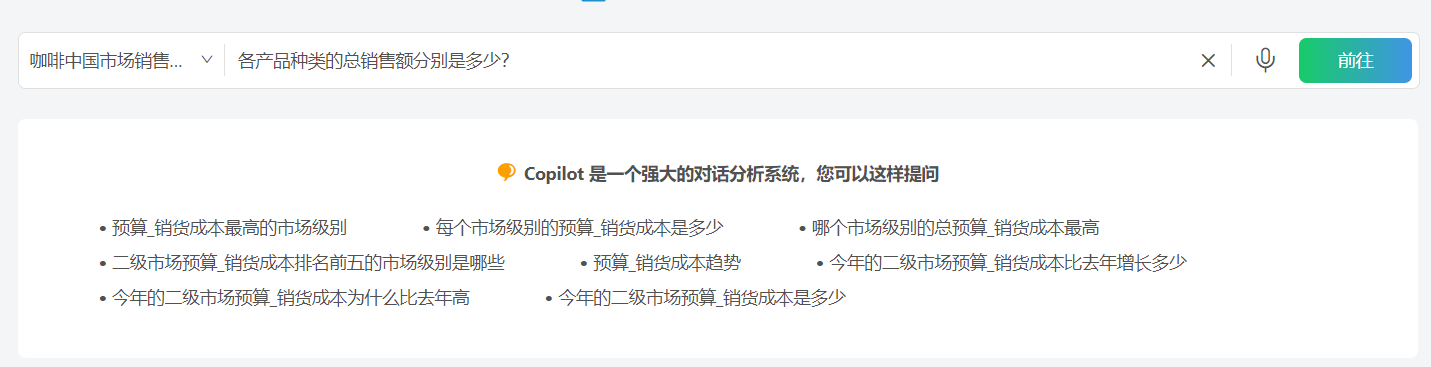
点击前往,Copilot则会根据会话内容,智能分析出图表数据。
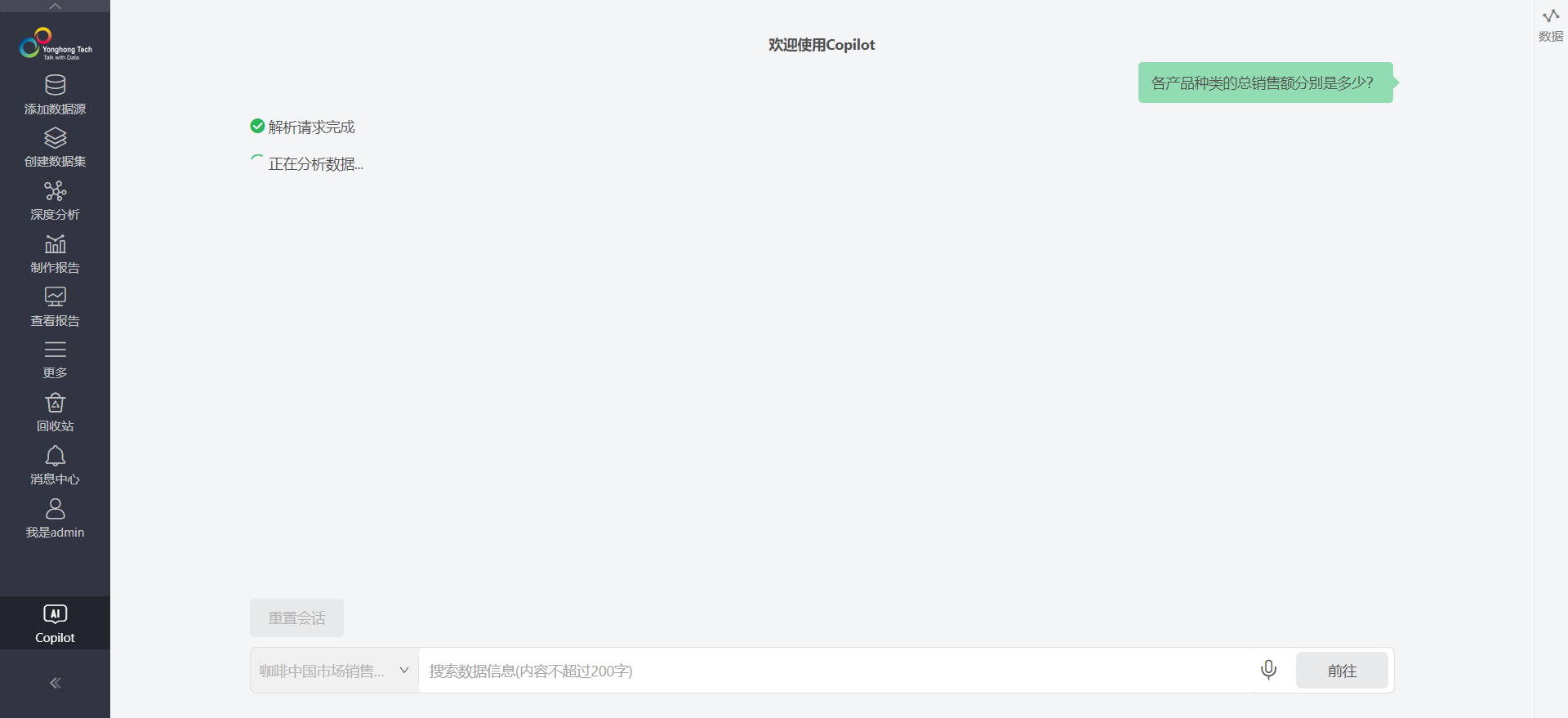
结果图表如下:
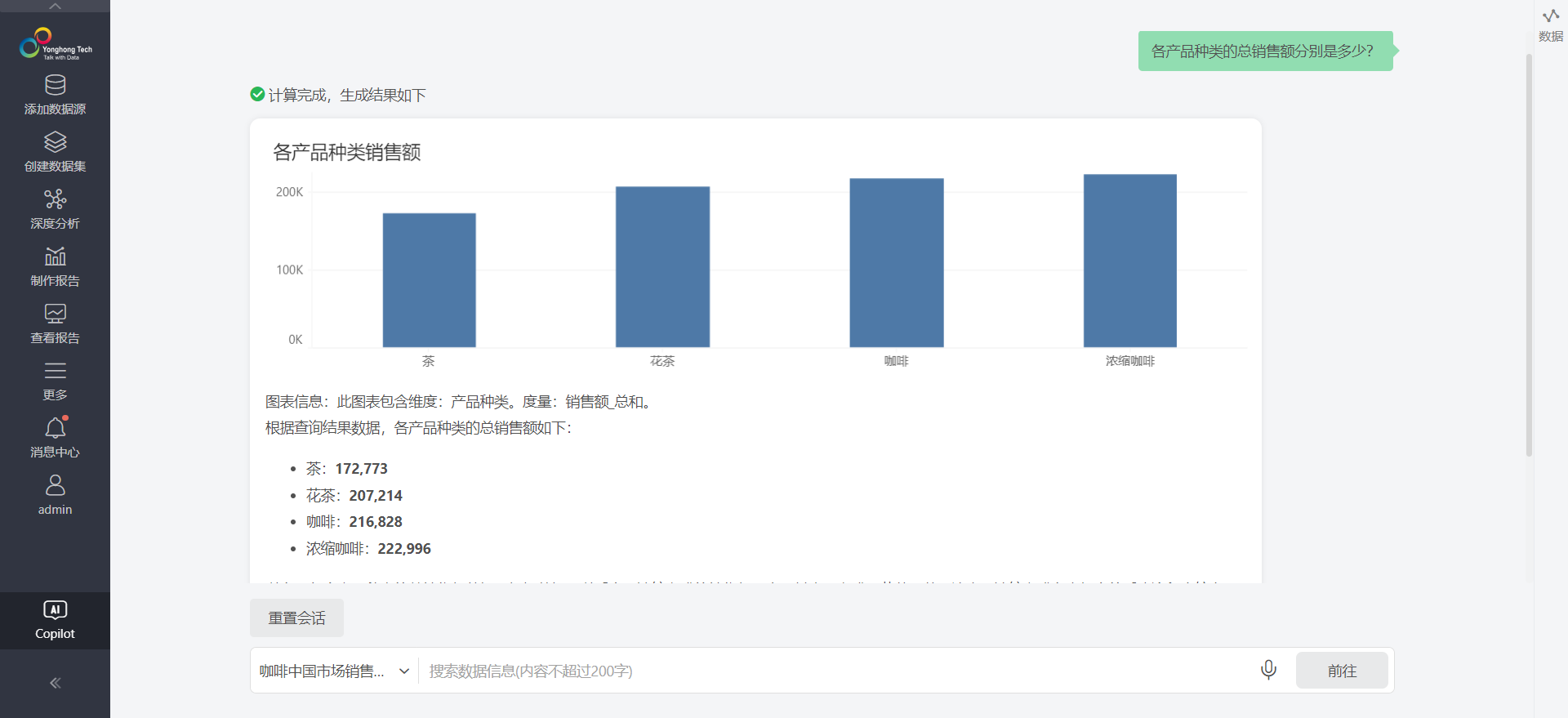
目前支持的主要分析能力以及对应的示例问法如下表:
问答能力 |
示例问题 |
|---|---|
各类汇总 |
总销售额有多少 |
维度值 |
产品种类都有哪些 |
细节数据过滤 |
哪些订单的销售额超过了100 |
汇总数据过滤 |
总销售额超过50000的省份各是哪些 |
排序 |
统计各省份的总销售额,并按降序排列 |
TopN |
总销售额最高的两个省份 |
指定时间 |
昨天咖啡的销售额是多少? |
时间层级 |
2016年3季度咖啡销售额 |
时间嵌套 |
2016年3季度每月咖啡销售额 |
时间序列 |
咖啡销售额月趋势 |
同环比 |
2016年1月销售额同比增长多少 |
动态计算 |
咖啡的销售额各省份分别占比多少 |
注意:问题描述要清晰简洁,避免歧义及复杂的描述。更多对话对话技巧和帮助请参考提问说明及建议。
2.2.2 数据说明和数据解读
问答结果除了返回图表外,也返回了图表信息和对图表数据的解读。
图表信息包含了图表中的绑定列信息以及过滤信息,帮助用户快速了解图表内容是否与期望一致。
数据解读中可能包含一些经营建议,仅供参考。
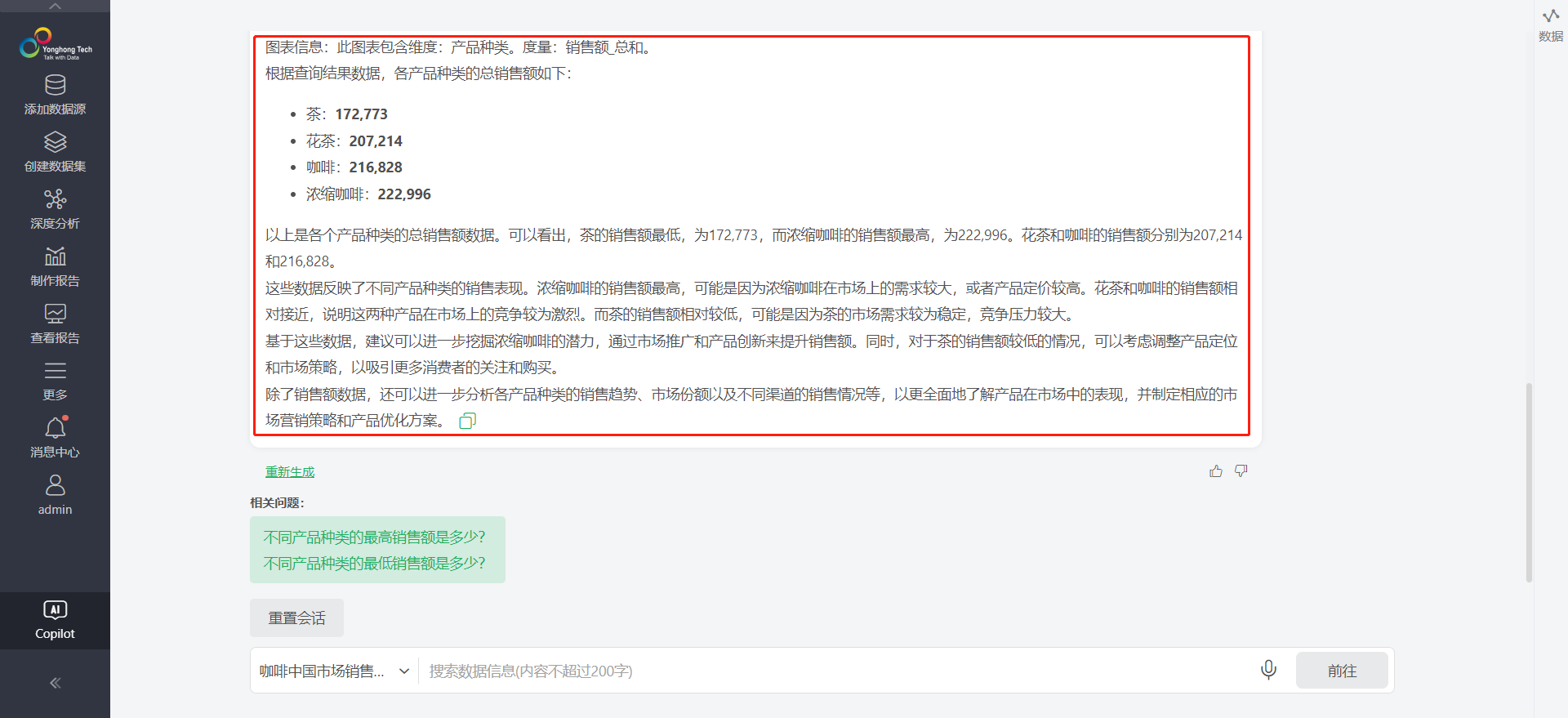
数据解读中,还提供了一键复制功能![]() ,可快速复制数据解读内容。
,可快速复制数据解读内容。
2.2.3 赞、踩
对于Copilot回答的内容,可以选择点赞![]() 或者踩
或者踩![]() 。点击踩后,会显示出“尝试以下问法”,Copilot会根据用户提问的内容,建议一种更合适的表达,原问题的回答不对,用户可选择尝试更改问法再次进行提问。
。点击踩后,会显示出“尝试以下问法”,Copilot会根据用户提问的内容,建议一种更合适的表达,原问题的回答不对,用户可选择尝试更改问法再次进行提问。

2.2.4 重新生成
对于生成的结果不满意,或者结果错误,都可以选择重新生成。点击重新生成后,会消除当前的结果并重新执行。
2.2.5 重置会话
如果想结束当前对话,清除上下文内容,则可以点击重置会话。点击重置会话后,Copilot会清除上下文关系,重新开启会话。
2.2.6 歧义消除
在进行对话时,对话内容和问题要遵循清晰简洁的原则。如果问题中存在歧义,Copilot会根据情况进行提示,可能会弹出会话让用户进行选择。
例如想了解各个产品种类的销售额,但提问为“各个产品的销售额”,那么系统会弹出以下消歧提示,
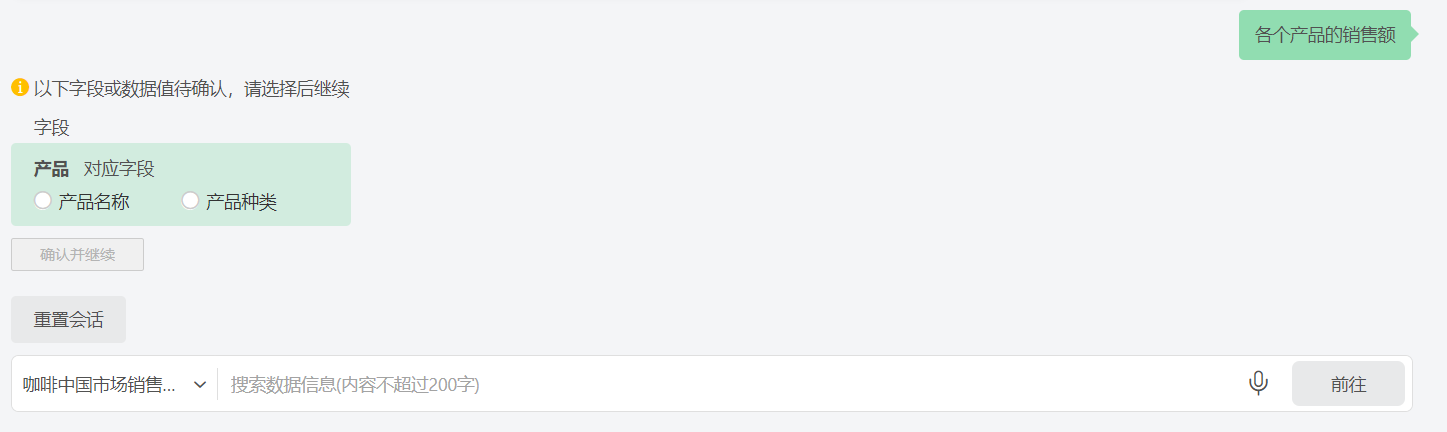
这个时候选择产品名称,并点击<确认并继续>即可。当然也可以选择重新输入查询内容。
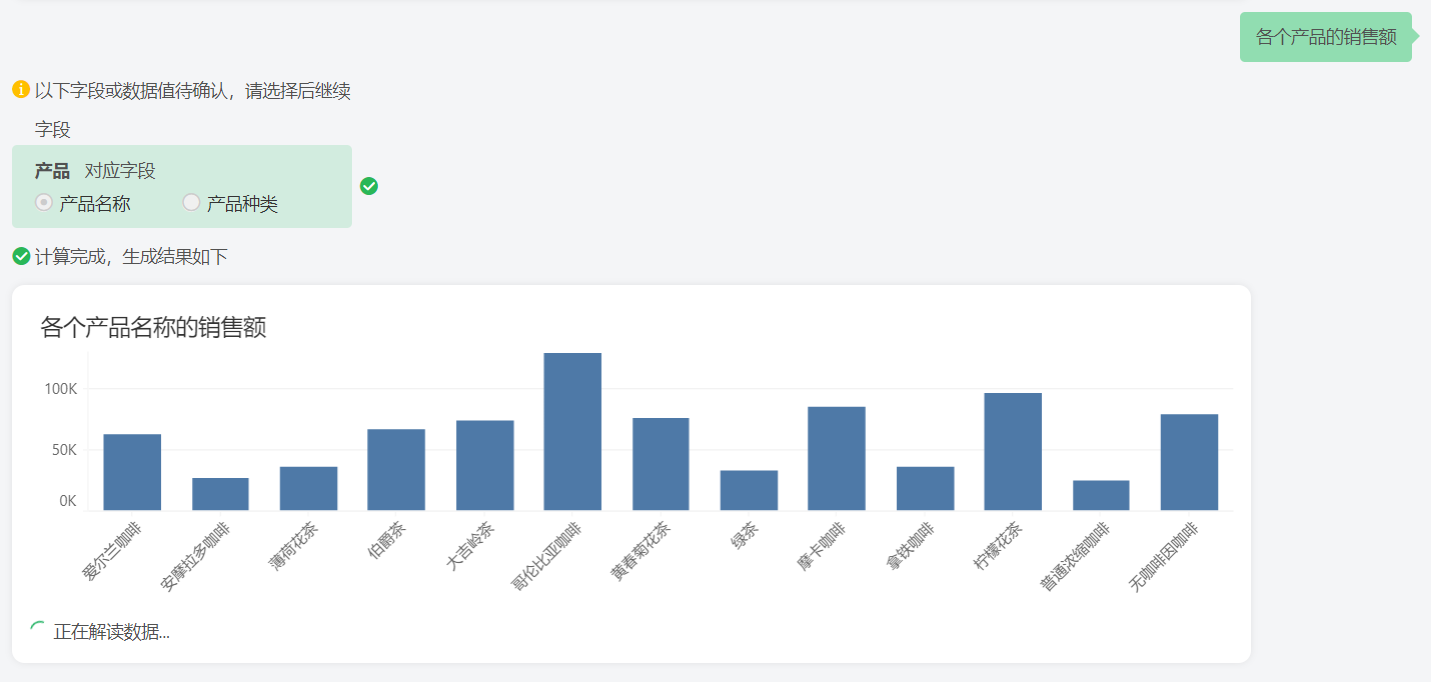
字段名、字段值都可能出现消除歧义的选择,用户根据实际目的进行选择即可。
2.2.7 图表操作
Copilot返回的图表,支持常规数据洞察、全屏、查看数据、导出(Excel、CSV、图片)、编辑副本、保存到报告。
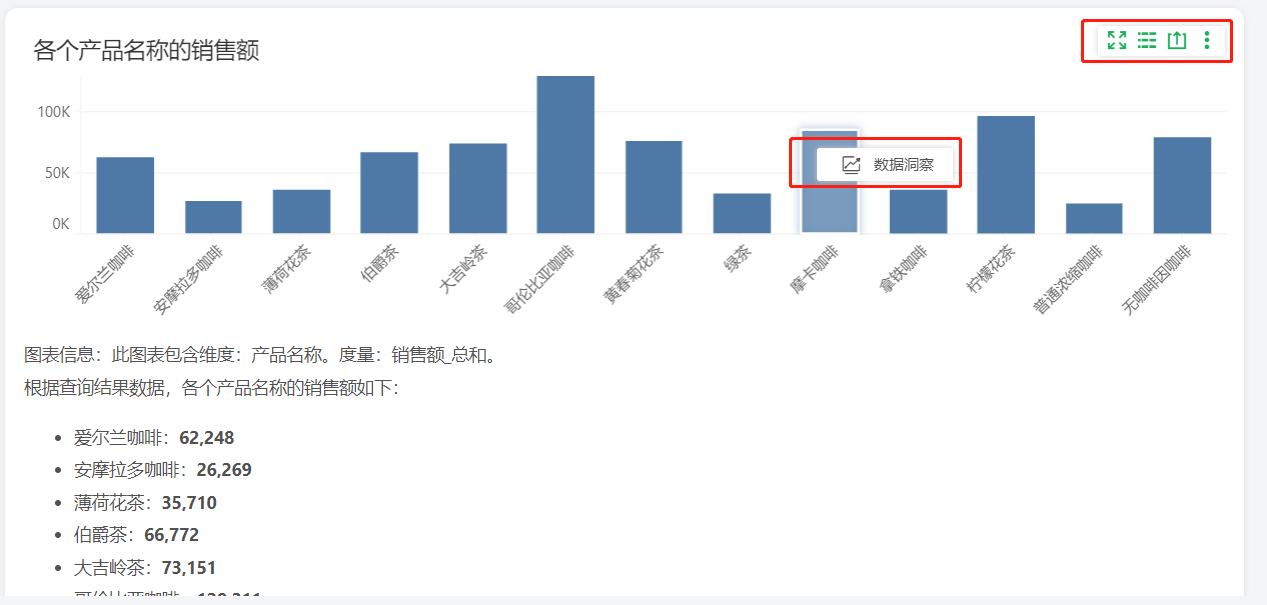
保存到报告:即将当前组件保存到报告,支持保存到新报告或者已有报告。
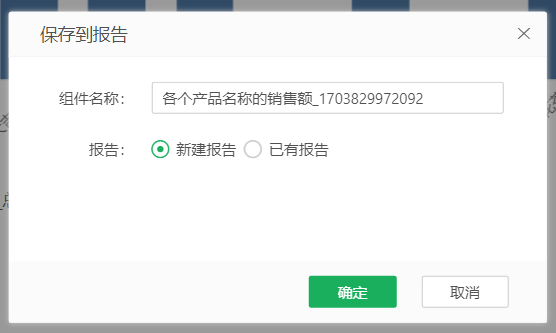
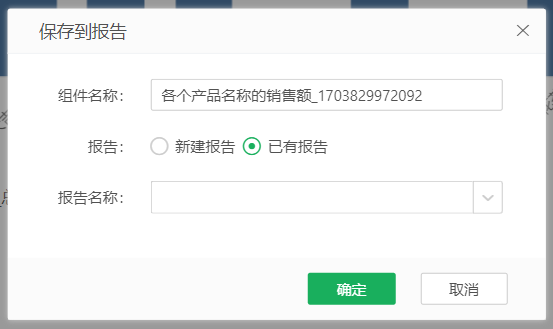
编辑副本:点击后,进入图表的编辑页面,可对图表进行任意编辑,编辑后支持保存到报告,但不会影响问答对话中的图表。具体编辑参考制作表格、制作图表、制作地图。
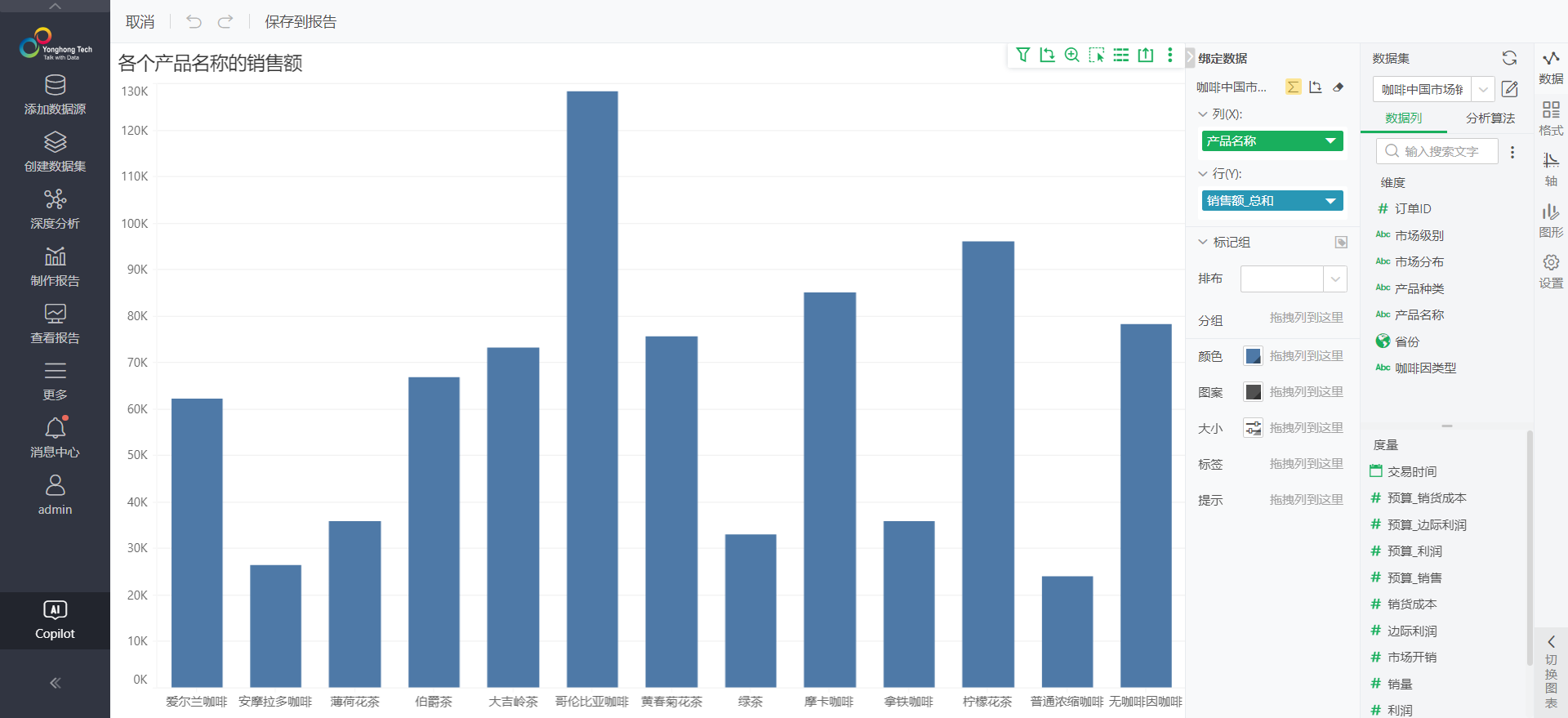
2.2.8 移动端
Copilot支持App和Wap端使用,具体效果如下,